Anzeigen aller Besprechungen in Microsoft Teams
Anzeigen von Besprechungen in Ihrem Kalender
Wählen Sie Kalender 
Verwalten Sie Ihren Kalender in Teams mit RSVP für Besprechungen, erkunden Sie verschiedene Kalenderansichten und vieles mehr.
Erstellen eines Kanalkalenders
Planen und verwalten Sie Besprechungen für bestimmte Kanäle in Teams, indem Sie einen Kanalkalender erstellen.
Im Kanalkalender können Sie und andere Kanalmitglieder Kanalbesprechungen anzeigen und daran teilnehmen.
So erstellen Sie einen Kanalkalender:
-
Wechseln Sie zu Teams

-
Wählen Sie den Kanal aus, in dem Sie einen Kalender erstellen möchten.
-
Wählen Sie registerkarte hinzufügen

-
Wählen Sie kanalkalender aus den verfügbaren Apps aus, oder suchen Sie danach.
-
Geben Sie dem Kalender einen Namen.
-
Wählen Sie Speichern aus.
Gäste von außerhalb des Kanals können den Kalender nicht anzeigen, sodass sie direkt eingeladen werden müssen.
Weitere Informationen finden Sie unter Planen einer Besprechung in Teams.
Hinweis: Kanalkalender sind derzeit nicht in privaten Kanälen verfügbar.
Wichtige Informationen zu Kanalkalendern
-
Um Ihrem persönlichen Kalender ein Kanalereignis hinzuzufügen, öffnen Sie das Ereignis, und wählen Sie Zu Kalender hinzufügen aus.
-
Kanalmitglieder erhalten keine direkte Einladung, es sei denn, Sie fügen ihre Namen einzeln hinzu.
-
Jedes Mal, wenn Sie ein Ereignis planen, wird ein Beitrag im Kanal mit einer Zusammenfassung der Ereignisdetails erstellt.
-
Nur Mitglieder, die Benachrichtigungen für diesen Kanal aktiviert haben, erhalten eine Benachrichtigung, dass ein Ereignis erstellt wurde.
-
Kanalereignisse können nur über die Teams-App geplant und angezeigt werden.
-
Nur Teams, die vor Mai 2018 erstellt wurden, können der Einladung hinzugefügt werden. Wenn Ihr Team nach Mai 2018 erstellt wurde, können Sie der Einladung nur Kanäle, Outlook-Gruppen und Einzelpersonen hinzufügen.
-
Ein Kanalkalender ist eine gefilterte Ansicht des Microsoft 365-Gruppenkalenders, der dem Team zugeordnet ist. Es werden nur die Ereignisse für einen bestimmten Kanal und nicht für das gesamte Team angezeigt. Informationen zur Zusammenarbeit von Teams und Microsoft 365-Gruppen finden Sie unter Arbeiten von M365-Gruppen mit Teams.
-
Sie müssen der entsprechenden Microsoft 365-Gruppe des Teams in Outlook folgen, um die Einladung in Ihrem persönlichen Kalender zu erhalten. Informationen dazu finden Sie unter Folgen einer Gruppe in Outlook.
Hinweis: Wenn eine Gruppe in Outlook nicht sichtbar ist, bedeutet dies, dass Sie die Abonnementeinstellungen für dieses Team nicht ändern können. Standardmäßig erhalten Mitglieder die Einladung nur, wenn ihre Namen einzeln hinzugefügt werden.
-
Tippen Sie auf Kalender

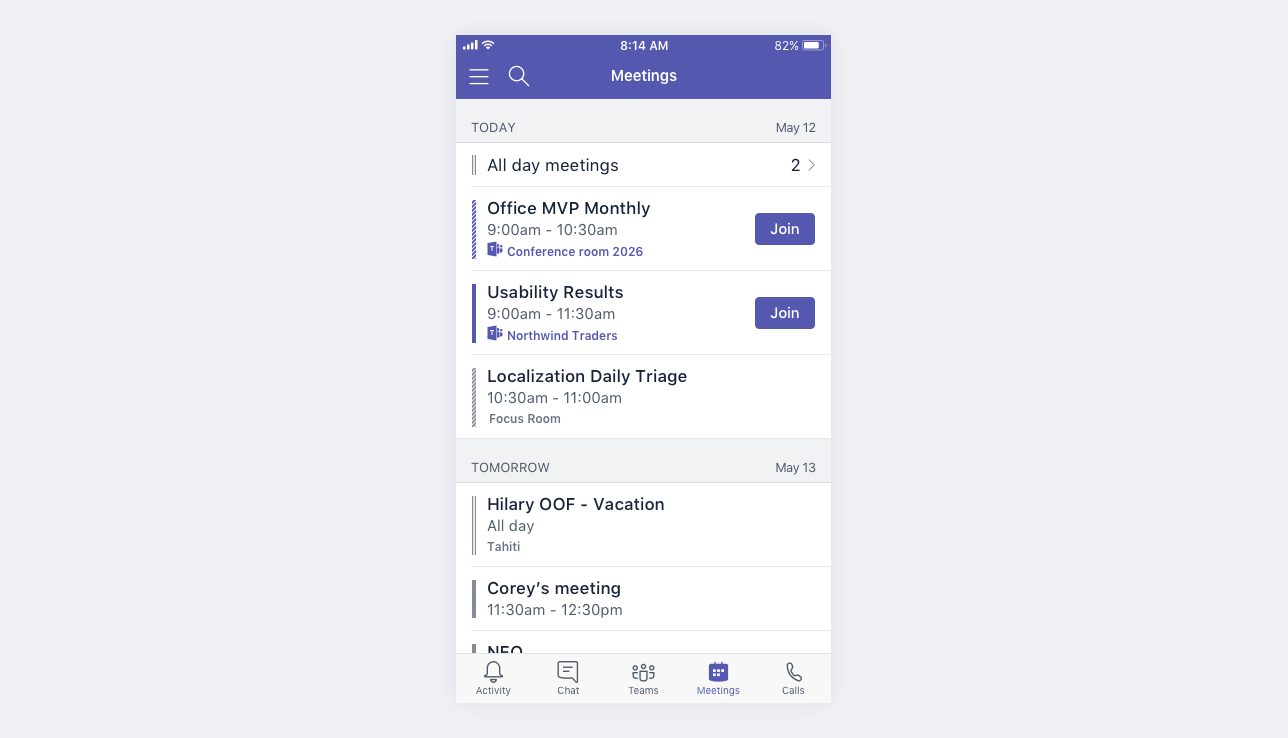
Microsoft Teams-Besprechungen verfügen über ein Teams-Symbol und eine Schaltfläche "Teilnehmen ".
Tippen Sie auf eine Besprechung, um die Details und Teilnehmer anzuzeigen. Von dort aus können Sie:
-
An der Besprechung teilnehmen (tippen Sie auf Teilnehmen)
-
Anzeigen von Anrufdetails (tippen Sie auf Details anzeigen)
-
Anzeigen und Chatten mit den Teilnehmern (tippen Sie auf Chat mit Teilnehmern)
-
Antworten auf die Besprechungseinladung
-
Abbrechen der Besprechung, wenn Sie der Organisator sind (tippen Sie auf Bearbeiten > Abbrechen).










